Webroot yeni bilgisayara transfer mi?
Yeni bir bilgisayar aldım, mevcut hesabımı yeni bilgisayarıma nasıl aktarırım?
Webroot topluluğuyla Webroot’u başka bir yedek bilgisayara aktarma konusunda bazı makaleler okumama rağmen, sadece hala doğru olup olmadığını doğrulamak istedim.
Aboneliğimi yeni bir bilgisayara aktarabilir miyim? Bunu nasıl yaparım?
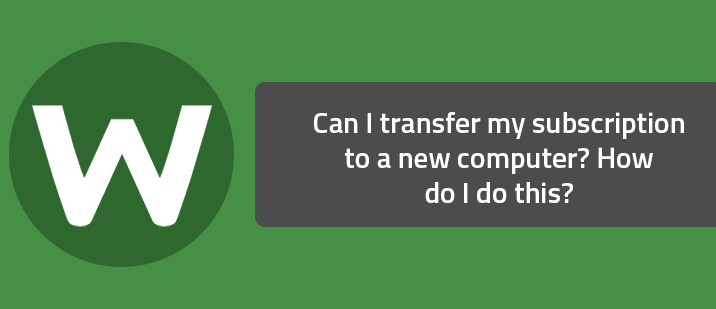

+48
Soru
Aboneliğimi yeni bir bilgisayara aktarabilir miyim? Bunu nasıl yaparım?
Cevap
Tüm Webroot yazılım lisansları, aboneliğiniz hala etkin olduğu sürece aktarılabilir. Ek bilgisayarlara nasıl kurulacağınıza dair talimatlar için buraya tıklayın. Aboneliğinizin birden fazla bilgisayar için geçerli olup olmadığını bilmiyorsanız, bu makaleye bakın veya tüketici satış ekibimizi arayın. İletişim bilgileri için bu web sayfasını ziyaret edin.
- Anahtar kodunuzu bulun ve yazın, 20 alfasayısal karakter dizesi. Benzersizdir ve abonelik bilgilerinizi tutar. Ürünü çevrimiçi olarak satın aldıysanız veya bir mağazadan satın aldıysanız, bir paket eki veya CD koluna yazdırıldıysanız, anahtar kodunuz Webroot’tan bir e -postayla size gönderildi.
- Şu anda bilgisayarınıza yüklü bir Webroot ürününüz varsa, aşağıda açıklandığı gibi ana arabirimden anahtar kodu da görüntüleyebilirsiniz:
- Ana arayüzü açın.
- Tıklamak Hesabım.
- Anahtar kodunuz ve abonelik bilgilerinizle bir pencere açılacak.
- Lisansınız yalnızca bir bilgisayar içinse veya lisansınız birden fazla bilgisayar için ise ve maksimum sistem sayısına yüklediyseniz, yazılımı yenisine yüklemeden önce eski bilgisayarınızdan kaldırmalısınız. Webroot yazılımını kaldırmak için pencerelere gidin Başlangıç Menü, seçin Tüm Programlar (veya Programlar), Webroot yazılımını seçin ve Kaldırmak seçenek.
- Şu anda Webroot Secureany Where kullanıyorsanız ve bir çevrimiçi yönetim hesabı oluşturuyorsanız, çevrimiçi yönetim hesabı web sitesinde kaç kullanıcının kullanabileceğinizi görebilirsiniz. Daha fazla bilgi için buraya tıklayın.
- Yazılımınızı bir bilgisayara yüklemek veya yeniden yüklemek için, istenen ürün için yükleyici dosyasını indirip çalıştırmanız ve anahtar kodunuzu girmeniz yeterlidir. Doğru yükleyiciyi ve anahtar kodunu elde etme talimatları için buraya tıklayın. İndirme ve kurulum talimatlarının size e -posta ile gönderilmesi için buraya tıklayın.
Yeni bir bilgisayar aldım, mevcut hesabımı yeni bilgisayarıma nasıl aktarırım?


+62
7 yıl önce
9 Ekim 2015
Webroot topluluğuna hoş geldiniz,
Lütfen çevrimiçi hesap konsolunuzdan diğer veya eski bilgisayarınızdan devre dışı bırakmak için buraya gidin ve ardından Webroot’u yeni bilgisayara yükleyebilirsiniz.
Adımları yakından takip edin!
- 20 karakterli alfasayısal anahtar kodunuzun bir kopyasına sahip olduğunuzdan emin olun! Örnek: SA69-AAAA-A783-DE78-XXXX
- Düzgün çalıştığından emin olmak için kurulum için bilgisayarı çevrimiçi tutun
- Bir kopyasını buradan indirin (Best Buy Abonelik PC Kullanıcıları BURAYA TIKLAYIN
- Yeni yükleyiciyle yükleyin, anahtar kodunuzu girin
- Kurulum taramasını bitirmesine izin verin
- Yeniden başlatmak
Windows Insider MVP 2023, IMAC 2021 27 I5 Retina 5, OS Monterey, Güvenlik: Malwarebytes. iPads, W 10 & (VM: 15), Alienware 17R4, W10 İş İstasyonu, Alienware 15 R6, W11, Webroot® Secureany Where ™ İnternet Güvenliği Komple (Android Samsung Galaxy 8 Not), Webroot Beta Tester. Güvenlik
Webroot yeni bilgisayara transfer mi?
Özet:
Dosyalarınızı virüslerden ve kötü amaçlı yazılımlardan korumak için Webroot Secureany Where antivirus aboneliğinizi başka bir bilgisayara taşıyabilirsiniz.
Bu makale:
| Ürünler | Platformlar |
| Webroot Secureanywhere – Güvenli Makaleyi Görüntüle | Windows – Mac makalesini görüntüleyin |
Çözüm:
Hala eski bilgisayarınızı kullanmayı planlıyorsanız, aşağıdaki talimatları izlemeden önce Webroot Secureany’yi ondan kaldırın.
- Https: // hesabı adresinden hesabınıza oturum açın.karbonit.korumak istediğiniz bilgisayardan com.
- İçinde İndirilenler Sekme, Altında Webroot Secureanywhere Koruması, tıklamak Uygulamayı al.
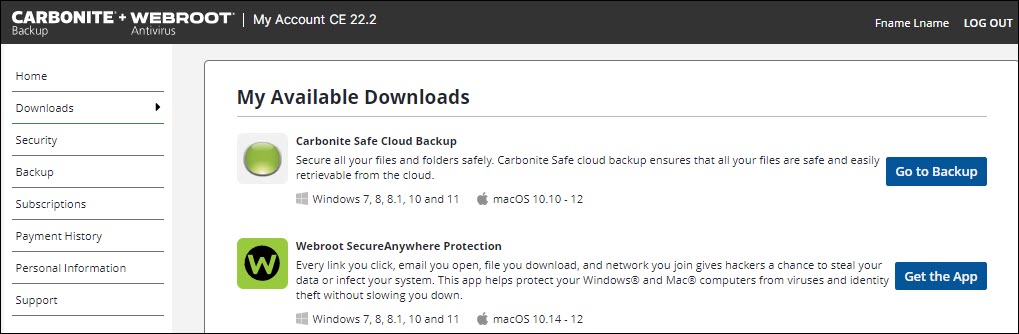
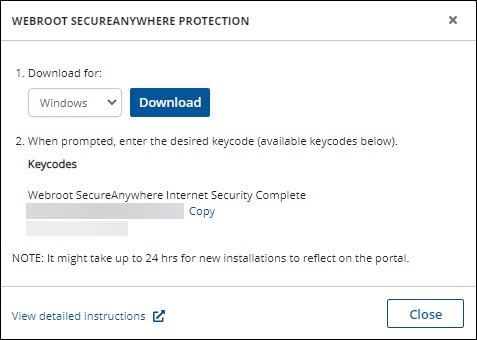
- Google Chrome: İndirilen dosya tarayıcının sol alt kısmında görünür. Webroot dosyasını açmak için çift tıklayın.
- Mozilla Firefox: Tıklamak Kaydetmek Dosyayı indirmeye başlıyor gibi görünen pop-up mesajında. İndirme tamamlandığında, dosyayı açmak için çift tıklayın.
Yeni bir bilgisayar aldım, mevcut hesabımı yeni bilgisayarıma nasıl aktarırım
Webroot topluluğuyla Webroot’u başka bir yedek bilgisayara aktarma konusunda bazı makaleler okumama rağmen, sadece hala doğru olup olmadığını doğrulamak istedim.
Aboneliğimi yeni bir bilgisayara aktarabilir miyim? Bunu nasıl yaparım?
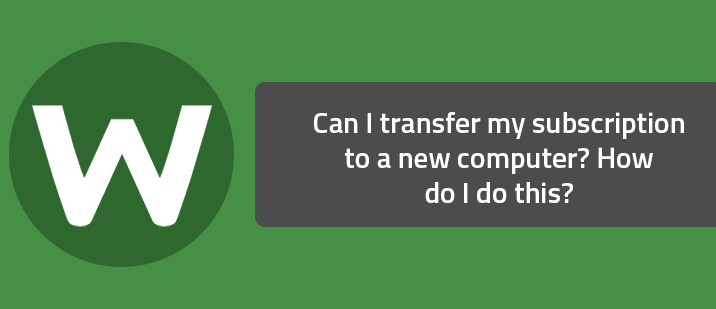

+48
Soru
Aboneliğimi yeni bir bilgisayara aktarabilir miyim? Bunu nasıl yaparım?
Cevap
Tüm Webroot yazılım lisansları, aboneliğiniz hala etkin olduğu sürece aktarılabilir. Ek bilgisayarlara nasıl kurulacağınıza dair talimatlar için buraya tıklayın. Aboneliğinizin birden fazla bilgisayar için geçerli olup olmadığını bilmiyorsanız, bu makaleye bakın veya tüketici satış ekibimizi arayın. İletişim bilgileri için bu web sayfasını ziyaret edin.
- Anahtar kodunuzu bulun ve yazın, 20 alfasayısal karakter dizesi. Benzersizdir ve abonelik bilgilerinizi tutar. Ürünü çevrimiçi olarak satın aldıysanız veya bir mağazadan satın aldıysanız, bir paket eki veya CD koluna yazdırıldıysanız, anahtar kodunuz Webroot’tan bir e -postayla size gönderildi.
- Şu anda bilgisayarınıza yüklü bir Webroot ürününüz varsa, aşağıda açıklandığı gibi ana arabirimden anahtar kodu da görüntüleyebilirsiniz: [Liste]
- Ana arayüzü açın.
- Tıklamak Hesabım.
- Anahtar kodunuz ve abonelik bilgilerinizle bir pencere açılacak.
- Lisansınız yalnızca bir bilgisayar içinse veya lisansınız birden fazla bilgisayar için ise ve maksimum sistem sayısına yüklediyseniz, yazılımı yenisine yüklemeden önce eski bilgisayarınızdan kaldırmalısınız. Webroot yazılımını kaldırmak için pencerelere gidin Başlangıç Menü, seçin Tüm Programlar (veya Programlar), Webroot yazılımını seçin ve Kaldırmak. seçenek.
- Şu anda Webroot Secureany Where kullanıyorsanız ve bir çevrimiçi yönetim hesabı oluşturuyorsanız, çevrimiçi yönetim hesabı web sitesinde kaç kullanıcının kullanabileceğinizi görebilirsiniz. Daha fazla bilgi için buraya tıklayın.
- Yazılımınızı bir bilgisayara yüklemek veya yeniden yüklemek için, istenen ürün için yükleyici dosyasını indirip çalıştırmanız ve anahtar kodunuzu girmeniz yeterlidir. Doğru yükleyiciyi ve anahtar kodunu elde etme talimatları için buraya tıklayın. İndirme ve kurulum talimatlarının size e -posta ile gönderilmesi için buraya tıklayın.
Yeni bir bilgisayar aldım, mevcut hesabımı yeni bilgisayarıma nasıl aktarırım?

+62
7 yıl önce
9 Ekim 2015
Webroot topluluğuna hoş geldiniz,
Lütfen çevrimiçi hesap konsolunuzdan diğer veya eski bilgisayarınızdan devre dışı bırakmak için buraya gidin ve ardından Webroot’u yeni bilgisayara yükleyebilirsiniz.
Adımları yakından takip edin!
- 20 karakterli alfasayısal anahtar kodunuzun bir kopyasına sahip olduğunuzdan emin olun! Örnek:SA69-AAAA-A783-DE78-XXXX
- Düzgün çalıştığından emin olmak için kurulum için bilgisayarı çevrimiçi tutun
- Bir kopyayı buradan indirin (Best Buy Abonelik PC Kullanıcıları Tıklayın BURADA)
- Yeni yükleyiciyle yükleyin, anahtar kodunuzu girin
- Bitirmesine izin ver, kurulum taraması
- Yeniden başlatmak
Windows Insider MVP 2023, IMAC 2021 27 I5 Retina 5, OS Monterey, Güvenlik: Malwarebytes. iPads, W 10 & (VM: 15), Alienware 17R4, W10 İş İstasyonu, Alienware 15 R6, W11, Webroot® Secureany Where ™ İnternet Güvenliği Komple (Android Samsung Galaxy 8 Not), Webroot Beta Tester. Güvenlik
Webroot yeni bilgisayara transfer mi?
Özet:
Dosyalarınızı virüslerden ve kötü amaçlı yazılımlardan korumak için Webroot Secureany Where antivirus aboneliğinizi başka bir bilgisayara taşıyabilirsiniz.
Bu makale:
| Ürünler | Platformlar |
| Webroot Secureanywhere – Güvenli Makaleyi Görüntüle | Windows – Mac makalesini görüntüleyin |
Çözüm:
Hala eski bilgisayarınızı kullanmayı planlıyorsanız, aşağıdaki talimatları izlemeden önce Webroot Secureany’yi ondan kaldırın.
- Https: // hesabı adresinden hesabınıza oturum açın.karbonit.korumak istediğiniz bilgisayardan com.
- İçinde İndirilenler Sekme, Altında Webroot Secureanywhere Koruması, tıklamak Uygulamayı al.
- Google Chrome: İndirilen dosya tarayıcının sol alt kısmında görünür. Webroot dosyasını açmak için çift tıklayın.
- Mozilla Firefox: Tıklamak Kaydetmek İndirmeye başlıyor gibi görünen pop-up mesajında. İndirme tamamlandığında, indirmelerinizi görüntülemek için tarayıcınızın sağ üst köşesindeki oku tıklayın. Webroot dosyasını açmak için çift tıklayın.
- Microsoft Edge: İndirme tarayıcının altında görünür. Tıklamak Koşmak Webroot dosyasını açmak için.
- Webroot ayrıca Google Chrome ve Mozilla Firefox için bir tarayıcı uzantısı olan Web Tehdit Kalkanı’nı da yükleyecek. Etkinleştirildiğinde, bu, tarayıcınızdaki tehlikeli web sitelerinin yüklenmesini tanımlar ve engeller.
Webroot, bilgisayarınızı kötü amaçlı yazılım ve virüs için taramaya başlayacak.
Webroot’u başka bir bilgisayara aktarmak
Webroot topluluğuyla Webroot’u başka bir yedek bilgisayara aktarma konusunda bazı makaleler okumama rağmen, sadece hala doğru olup olmadığını doğrulamak istedim.
Eskisi için yedek bir bilgisayar seçme sürecindeyim ve yenisi satın alındıktan / kurulduktan sonra doğal olarak Webroot’u kullanmaya devam etmek istiyorum. Ne yapmalıyım? Okuduğum kadarıyla, tek yapmam gereken Webroot’u eski bilgisayardan kaldırmak, Webroot anahtar kodunu hatırlamak ve ardından yenisini yüklemek.
Kulağa basit geliyor. Hangi onay / rehberlik takdir ediliyor.
Tekrar teşekkürler!
6 yanıt
UserLevel 7
+56
9 yıl önce
17 Kasım 2013
Evet yapabilirsin! Kurduğun mu Webroot çevrimiçi konsolum Değilse lütfen yapın ve farklı bir sisteme kaldırmanız gerekiyorsa, oradaki birini silin, o zaman başka birinde kullanabilirsiniz!
UserLevel 7
9 yıl önce
17 Kasım 2013
Eğer ayarladıysanız Webroot çevrimiçi konsolum, Daniel’in daha önce söylediklerini yap.
WSA’yı eski bilgisayardan kaldırın, Webroot Hesabı Ve bunu “PC Güvenlik” panelindeki listeden silin, ardından yeni bilgisayara (geçerli anahtar kodunuzla) yeni bir WSA kopyasını yükleyin ve yenisinin aynı listede görünüp görünmediğini kontrol etmek için hesabınıza tekrar giriş yapın (kurulumdan sonra kısa bir süre içinde otomatik olarak görünmelidir).
Eğer ayarlamadıysanız Webroot çevrimiçi konsolum Şimdiye kadar, şimdi yapmaya değer;)
Webroot® Secureany Where ™ İnternet Güvenliği Komple Beta MacOS Sierra & Windows 10 Pro 64
9 yıl önce
17 Kasım 2013
Tekrar merhaba, evet, bir Webroot çevrimiçi konsolum var ve yönlendirdiğiniz gibi yaptığım, PC Güvenlik sekmesine gittim, ancak tıkladığımda, elbette, iki PC korumalı gösterdi, ancak bilgisayarların her birini temsil eden ikonların her birini tıkladığımda, aynı ada sahip oldukları gibi tam olarak aynı görünüyordu. İkisi arasında nasıl ayrım yapabilirim?
UserLevel 7
9 yıl önce
17 Kasım 2013
@ yazdı:
Tekrar merhaba, evet, bir Webroot çevrimiçi konsolum var ve yönlendirdiğiniz gibi yaptığım, PC Güvenlik sekmesine gittim, ancak tıkladığımda, elbette, iki PC korumalı gösterdi, ancak bilgisayarların her birini temsil eden ikonların her birini tıkladığımda, aynı ada sahip oldukları gibi tam olarak aynı görünüyordu. İkisi arasında nasıl ayrım yapabilirim?
Merhaba Rabon!
Cevap sadece tekrar giriş yapmak ve her birine tekrar bir göz atmaktır. Her biri için son taramanın tarihine/saatine bakın. En son en eski taramaya sahip olan, �� �� kaldıracak olanı olacaktır
Topluluk için yeni? Şimdi kaydolun ve göndermeye başlayın! “Her gün yeni bir şey öğrenmezseniz, daha fazla dikkat etmeniz gerekir. Günlük öğrenmemi sık sık buradan alıyorum, bu yüzden bir sandalye al ve bir süre kal!”WSA-Complete (Beta PC), WSA Mobile (Android), WSA Business Mobile (Android) WSA-EndPoint (PC- Biraz zaman. )
9 yıl önce
17 Kasım 2013
Tekrar merhaba, nihayetinde rehberliğinize göre değiştirilecek bilgisayarı taradım, ancak Webroot monitörünü kontrol ettiğimde, yeni yaptığım herhangi bir tarama yapılmadı. Her iki kayıt da 16 Kasım’da (dün) yapılan taramaları gösteriyor. Taramalar sadece bir önceki gün için kaydedilmiş olabilir mi, bu yüzden bugün yapılan taramayı görmeden önce 18 Kasım Pazartesi gününe kadar beklemem gerekiyor? Teşekkürler
UserLevel 7
9 yıl önce
17 Kasım 2013
Konsol verilerinin güncellenmesi 30 dakikaya kadar sürebilir. Güncellenmiş tarama süresini kısa süre içinde göstermelidir.
Topluluk için yeni? Şimdi kaydolun ve göndermeye başlayın! “Her gün yeni bir şey öğrenmezseniz, daha fazla dikkat etmeniz gerekir. Günlük öğrenmemi sık sık buradan alıyorum, bu yüzden bir sandalye al ve bir süre kal!”WSA-Complete (Beta PC), WSA Mobile (Android), WSA Business Mobile (Android) WSA-EndPoint (PC- Biraz zaman. )





